
Niezależnie od tego, czy próbujesz uniknąć wściekłego rządu, ograniczającego połączenie dostawcy usług internetowych, czy też uważnego spojrzenia konglomeratów medialnych, pomocna może być anonimizacja i szyfrowanie ruchu BitTorrent. Czytaj dalej, aby dowiedzieć się, jak to zrobić.
zdjęcie zrobione przez Jin.Thai .
Co to jest i czego potrzebuję?
BitTorrent to forma rozproszonego udostępniania plików. Nierozdzielone udostępnianie plików ma miejsce, gdy łączysz się z jednym źródłem i pobierasz plik. Na przykład, gdy odwiedzasz repozytorium oprogramowania online i pobierasz nową wersję jakiejś aplikacji, angażujesz się w przesyłanie nierozpowszechnionych plików - plik trafia z ich serwera bezpośrednio do Ciebie.
Rozproszone udostępnianie plików zmienia ten model. Używając BitTorrent, rozproszonego protokołu udostępniania plików, nie pobierasz pliku z jednego źródła, ale z dowolnej liczby źródeł. Każdy, kto jest częścią roju udostępniaczy plików, używających tego samego modułu śledzącego i udostępniającego torrent, który pobierasz, może potencjalnie wysłać Ci fragment tego pliku. Pobieranie nie jest już między tobą a jednym źródłem, ale między wszystkimi w roju a tobą. Oznacza to, że każdy może dołączyć do roju torrentów i zobaczyć, jakie pliki pobierasz, a następnie przesyłasz - odwrotny ruch do roju jest częścią modelu BitTorrent.
Jeśli osoba szpiegująca twoją aktywność torrentową jest wrogim rządem, twoim dostawcą usług internetowych próbującym udusić twoje połączenie lub agentem wynajętym przez konglomerat medialny do monitorowania sieci BitTorrent, możesz znaleźć się w nieoczekiwanych kłopotach.
Jak możesz obejść takie skutki? Poprzez anonimizację i / lub szyfrowanie ruchu BitTorrent.
Jakie są zalety? Twój ruch BitTorrent będzie anonimowy, adres IP, który zobaczy rój, nie będzie Twoim rzeczywistym adresem IP. Jeśli zdecydujesz się szyfrować i anonimizować, nawet Twój dostawca usług internetowych - osoby mające bezpośredni dostęp do Twojego potoku przepustowego - nie będą w stanie zobaczyć, co robisz. Będziesz mógł używać BitTorrenta bez strachu.
Jakie są wady? Proxowanie / tunelowanie może spowolnić połączenie, a szyfrowanie może je dodatkowo spowolnić. Chociaż wiele osób czuje się komfortowo, biorąc pod uwagę wydajność, aby lepiej zabezpieczyć swoje połączenie BitTorrent, warto o tym pamiętać.
Gotowy żeby zacząć? Aby anonimizować i szyfrować BitTorrent, potrzebujesz:
- W przypadku obu technik potrzebujesz klienta BitTorrent z obsługą proxy. Będziemy używać uTorrent w systemie Windows.
- Będziesz potrzebować dostawcy proxy / SSH. W tym samouczku będziemy używać popularnego kanadyjskiego dostawcy proxy BitTorrent BTGuard .
- Aby zaszyfrować sesję BitTorrent, potrzebujesz dodatkowej warstwy zabezpieczeń w postaci lokalnego serwera proxy, który łączy się z Twoim zaszyfrowanym tunelem. Podkreślimy, jak używać obu BTGuard dostarczona aplikacja i bezpłatna aplikacja Kit do rozwijania własnego serwera proxy.
Nasze instrukcje pomogą Ci skonfigurować dowolne proxy SOCKS do współpracy z uTorrent (lub innym przyjaznym dla proxy klientem BitTorrent), ale zamierzamy skonfigurować go dla BTGuard. Jeśli nie masz jeszcze anonimowego proxy, BTGuard to solidny wybór i kosztuje zaledwie 7 USD miesięcznie. Zdobądź informacje o serwerze proxy lub idź załóż konto BTGuard tutaj . przed kontynuowaniem.
Konfiguracja uTorrent dla anonimowego ruchu torrent
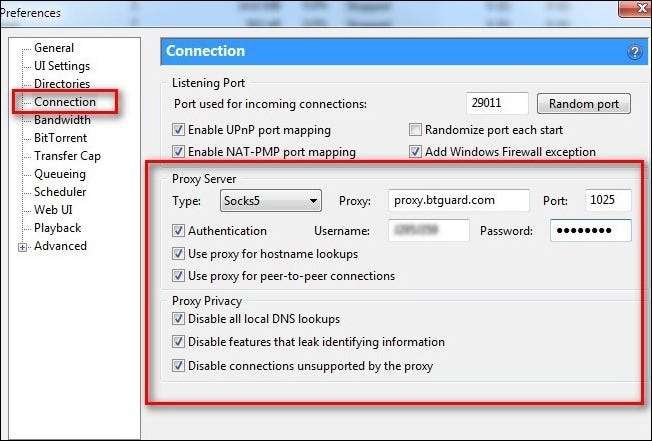
Uruchom uTorrent. Przejdź do Opcje -> Preferencje (lub naciśnij CTRL + P), aby otworzyć panel Preferencje. Z panelu Preferencje przejdź do podmenu Połączenie.
W podmenu Połączenie musisz wypełnić informacje o serwerze proxy. Jako Typ wybierz SOCKS5, jako Proxy wypełnij proxy.btguard.com i Port 1025. Sprawdź Uwierzytelnienie i wpisz swoją nazwę użytkownika i hasło (użytkownicy BTGuard będą używać tej samej nazwy użytkownika i hasła, z którymi utworzyli swoje konto). Jeśli korzystasz z innej usługi niż BTGuard, po prostu zmień poprzednie wpisy, aby były zgodne z danymi dostawców usług.
W obszarze Sprawdzanie uwierzytelnienia wszystko pola, w tym „Użyj serwera proxy do wyszukiwania nazw hostów”, „Użyj serwera proxy do połączeń peer-to-peer”. Upewnij się, że zaznaczone są wszystkie pola w sekcji Prywatność serwera proxy, w tym „Wyłącz wszystkie lokalne wyszukiwania DNS”, „Wyłącz funkcje, które wyciekają informacje identyfikacyjne” i „Wyłącz połączenia nieobsługiwane przez serwer proxy”. Niezaznaczenie tych opcji zagrozi Twojej anonimowości i zniweczy cel korzystania z serwera proxy.
Uruchom ponownie uTorrent. Jeśli nie uruchomisz ponownie uTorrenta, zmiany proxy nie przyniosą efektu.
Szyfrowanie połączenia BitTorrent
Anonimizacja ochroni Twoją tożsamość, ale jeśli Twój dostawca usług internetowych jest zadowolony, nie powstrzyma go przed wykrywaniem i ograniczaniem ruchu BitTorrent. Jeśli chcesz uzyskać dodatkowe bezpieczeństwo zaszyfrowanego ruchu i / lub Twój dostawca usług internetowych kształtuje Twój ruch i ogranicza połączenia BitTorrent, to jest konfiguracja dla Ciebie.
BTGuard oferuje bezpłatny, wstępnie skonfigurowany serwer proxy szyfrowania. Aby skorzystać z narzędzia szyfrującego BTGuard, najpierw pobierz je z Serwery BTGuard tutaj . Zainstaluj aplikację na C: \ BTGUARD (ten krok jest niezwykle ważny, jeśli zainstalujesz ją w innym katalogu aplikacja nie będzie działać poprawnie). Po zainstalowaniu uruchom aplikację.
Otwórz ponownie aplikację uTorrent i wróć do menu Preferencje. W menu Preferencje zamień proxy.btguard.com na 127.0.0.1 (adres komputera lokalnego). Pozostaw wszystkie inne ustawienia, w tym dane logowania, takie same. Uruchom ponownie uTorrent, aby zmiany zaczęły obowiązywać. Nadal będziesz mieć połączenie z serwerami BTGuard, ale ruch między uTorrent a tymi serwerami będzie szyfrowany.
Alternatywnie, jeśli chcesz używać usługi SSH do łączenia się z obcym serwerem i anonimizacji ruchu w ten sposób, musisz użyć PuTTY, aby połączyć się z usługą SSH i utworzyć lokalne proxy dla ruchu uTorrent. Uwaga, jeśli korzystasz już z BTGuard, równie dobrze możesz użyć ich szyfrowania i pominąć ten krok. Jeśli używasz innej usługi i chcesz użyć jej zaszyfrowanego tunelu SSH, czytaj dalej.
Putty to darmowy klient Telnet / SSH dla systemów Windows i Linux, który umożliwia łatwe kierowanie ruchu przez zaszyfrowany tunel. Pobierz i zainstaluj PuTTY. Uruchom aplikację po raz pierwszy. Pierwszy ekran, który zobaczysz, to Session. Tutaj musisz wpisać adres swojego dostawcy SSH. Domyślny port SSH to 22; zmień ten port # tylko wtedy, gdy twój dostawca SSH wskazuje, że powinieneś. Upewnij się, że zaznaczono SSH. Śmiało i nadaj swojej sesji nazwę, abyś mógł ją zapisać do wykorzystania w przyszłości.
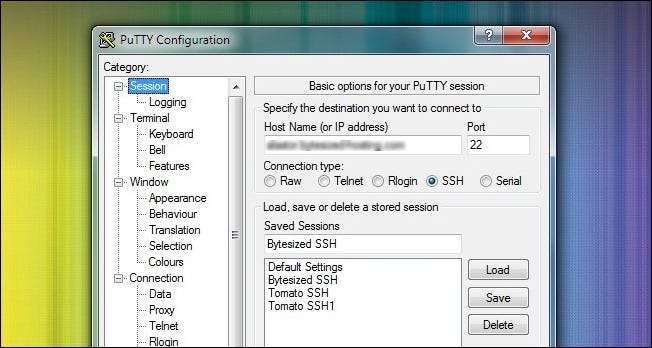
Przejdź do Połączenia -> SSH. W podmenu SSH musisz utworzyć nową konfigurację portu. Wpisz numer portu w polu Źródło (może to być dowolny numer, który nie jest w konflikcie z istniejącą strukturą portów Twojego komputera, użyliśmy 12345), a następnie zaznacz opcję Dynamiczny i Automatyczny. Naciśnij Dodaj, aby dodać port.
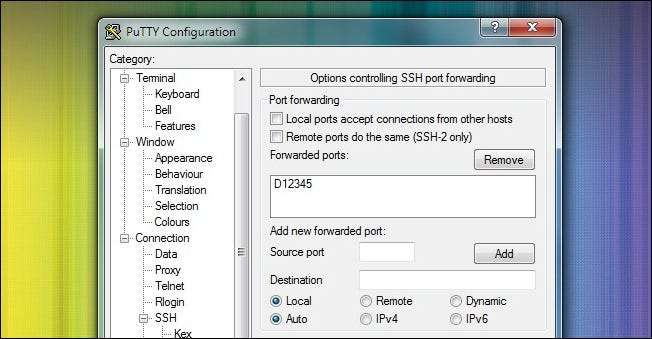
Wróć do menu sesji i kliknij Zapisz, aby zapisać konfigurację. Następnie kliknij Otwórz, aby uruchomić tunel SSH do hosta SSH i zaloguj się przy użyciu swoich danych logowania.
Po zalogowaniu się przez PuTTY przy użyciu danych logowania możesz teraz używać PuTTY jako serwera SOCKS. Otwórz uTorrent i menu Preferencje. Skonfiguruj rzeczy dokładnie tak, jak w przypadku BTGuard, z wyjątkiem adresu IP wprowadzonego w 127.0.0.1 (serwer proxy znajduje się na twoim komputerze), zmień numer portu na 12345 i pozostaw sekcję Uwierzytelnianie pustą.
Testowanie anonimowości połączenia BitTorrent
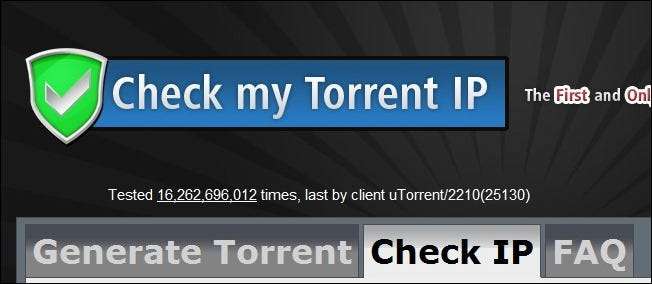
Po skonfigurowaniu przeglądarki internetowej z serwerem proxy można łatwo odwiedzić witrynę taką jak WhatIsMyIP, aby sprawdzić, czy surfujesz z nowego adresu IP. A co z BitTorrentem? To nie jest takie proste. Na szczęście istnieje usługa zaprojektowana, aby pomóc Ci sprawdzić adres IP, który przesyła Twój klient Torrent.
Po skonfigurowaniu uTorrent przy użyciu powyższych technik (anonimowych, ale niezaszyfrowanych za pomocą BTGuard, anonimowych i zaszyfrowanych za pomocą BTGuard lub anonimowych i zaszyfrowanych u wybranego dostawcy SSH), czas odwiedzić CheckMyTorrentIP . W CheckMyTorrentIP kliknij kartę Generuj torrent. Zapisz wynikowy plik torrent na swoim komputerze i załaduj go do uTorrent. To powinno wyglądać tak:

Kliknij torrent, a następnie spójrz w dół w panelu informacyjnym u dołu ekranu. Kliknij zakładkę Trackers. W tej zakładce otrzymasz informacje zwrotne z modułu śledzącego (w tym przypadku trackera CheckMyTorrentIP.
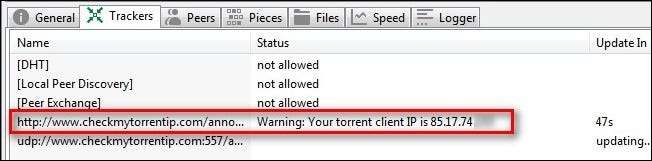
Widzisz ten adres IP? Powinien to być adres IP nowej usługi proxy i nie adres IP połączenia internetowego. Jeśli widzisz adres swojego połączenia internetowego, a nie serwera proxy, musisz wrócić i dokładnie sprawdzić konfigurację.
Możesz także odwiedzić CheckMyTorrentIP i kliknąć kartę Sprawdź adres IP, aby zobaczyć wszystkie adresy IP, z których połączył się plik torrent:
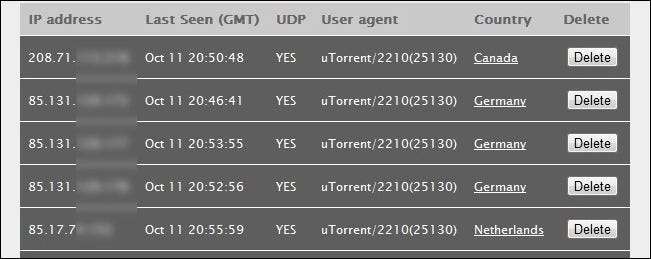
Masz to. Jeśli adresy IP to adresy dostarczone przez dostawcę proxy / SSH, a nie adres domowy, to wszystko jest jasne. Cały twój ruch BitTorrent będzie kierowany przez ten adres IP, a twój prywatny adres IP nigdy nie będzie transmitowany do większego internetu!
Masz wskazówkę lub sztuczkę dotyczącą bezpiecznego i anonimowego torrentowania? Posłuchajmy o tym w komentarzach.







